Handleiding
Je bekijkt pagina 32 van 148
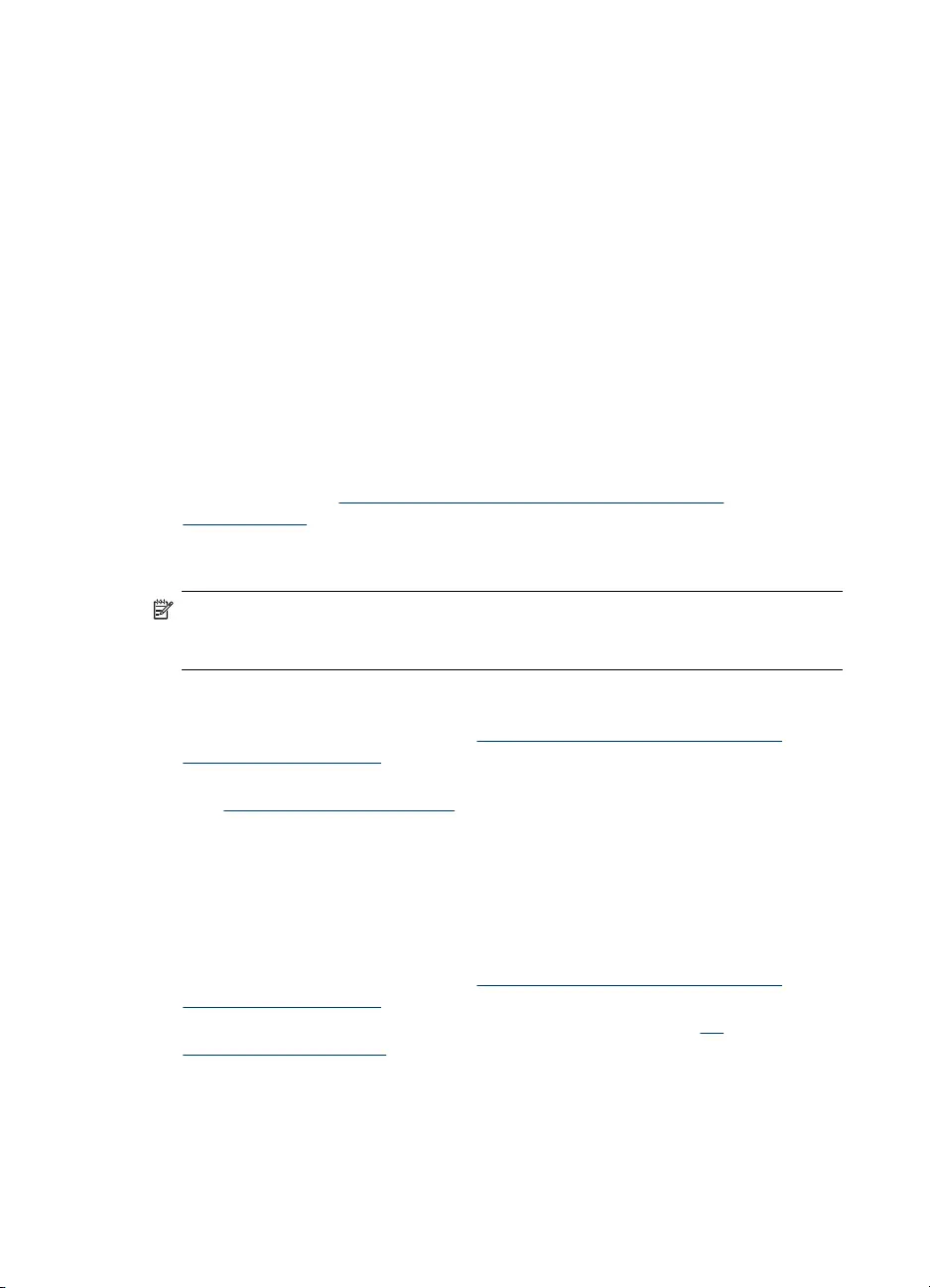
• Bedruk nooit beide zijden van transparanten, enveloppen, fotopapier, glanzend
afdrukmateriaal of papier dat lichter is dan 60 g/m
2
of zwaarder dan 105 g/m
2
.
Deze soorten afdrukmateriaal kunnen vastlopen.
• Bij verschillende afdrukmaterialen is het bij dubbelzijdig afdrukken vereist dat het
materiaal in een bepaalde richting wordt ingevoerd. Dit geldt bijvoorbeeld voor
papier met briefhoofd, voorbedrukt papier en papier met een watermerk of
voorgeperforeerd papier. Wanneer u afdrukt vanuit Windows, wordt de voorkant
van het afdrukmateriaal eerst afgedrukt. Wanneer u afdrukt vanuit Mac OS X,
wordt eerst de achterkant afgedrukt. Plaats het afdrukmateraal met de voorzijde
naar beneden.
• Wanneer één kant van het afdrukmateriaal is afgedrukt, wordt bij automatisch
dubbelzijdig afdrukken het materiaal in het apparaat vastgehouden om de inkt te
laten drogen. Wanneer de inkt droog is, wordt het afdrukmateriaal opnieuw
ingevoerd in het apparaat en wordt de andere kant afgedrukt. Wanneer beide
zijden van het afdrukmateriaal zijn afgedrukt, wordt het afdrukmateriaal uitgevoerd
in de uitvoerlade. Pak het afgedrukte materiaal pas nadat het afdrukken is voltooid.
• U kunt op beide zijden van ondersteunde, speciale afdrukmateriaalformaten
afdrukken door het afdrukmateriaal om te draaien en opnieuw in het apparaat te
voeren. Raadpleeg
Informatie over de specificaties van ondersteund
afdrukmateriaal voor meer informatie.
Dubbelzijdig afdrukken
Opmerking U kunt handmatig dubbelzijdig afdrukken door eerst de oneven
genummerde pagina’s af te drukken, de pagina’s om te draaien en vervolgens de
even genummerde pagina’s af te drukken.
Automatisch afdrukken op beide zijden van een pagina (Windows)
1. Plaats het juiste afdrukmateriaal. Zie
Richtlijnen voor dubbelzijdig afdrukken en
Afdrukmateriaal plaatsen voor meer informatie.
2. Zorg ervoor dat de duplexeenheid correct is geplaatst. Ga voor meer informatie
naar
De duplexeenheid installeren.
3. Open het af te drukken document, klik in het menu Bestand op Afdrukken en
selecteer vervolgens op een snelkoppeling voor afdrukken.
4. Pas eventueel andere instellingen aan en klik op OK.
5. Druk het document af.
Automatisch afdrukken op beide zijden van een pagina (Mac OS X)
1. Plaats het juiste afdrukmateriaal. Zie
Richtlijnen voor dubbelzijdig afdrukken en
Afdrukmateriaal plaatsen voor meer informatie.
2. Zorg ervoor dat de duplexeenheid correct is geplaatst. Raadpleeg
De
duplexeenheid installeren voor meer informatie.
3. Controleer of u de juiste printer en het juiste paginaformaat gebruikt in de Pagina-
instellingen.
4. Klik op Afdrukken in het menu Bestand.
5. Selecteer Aantal en pagina's in het de vervolgkeuzelijst.
6. Selecteer de optie Dubbelzijdig afdrukken.
Hoofdstuk 3
28
Het apparaat gebruiken
Bekijk gratis de handleiding van HP Officejet Pro 8000, stel vragen en lees de antwoorden op veelvoorkomende problemen, of gebruik onze assistent om sneller informatie in de handleiding te vinden of uitleg te krijgen over specifieke functies.
Productinformatie
| Merk | HP |
| Model | Officejet Pro 8000 |
| Categorie | Printer |
| Taal | Nederlands |
| Grootte | 13132 MB |
Caratteristiche Prodotto
| Kleur van het product | Black, Grey |
| Ingebouwd display | Nee |
| Gewicht | 7800 g |
| Breedte | 494 mm |
| Diepte | 479 mm |







